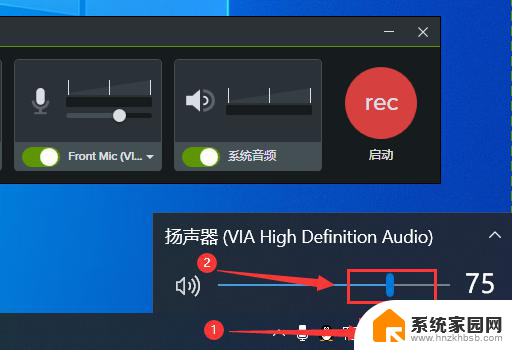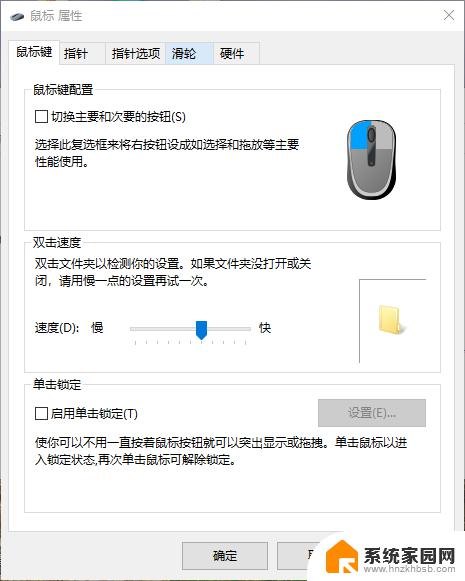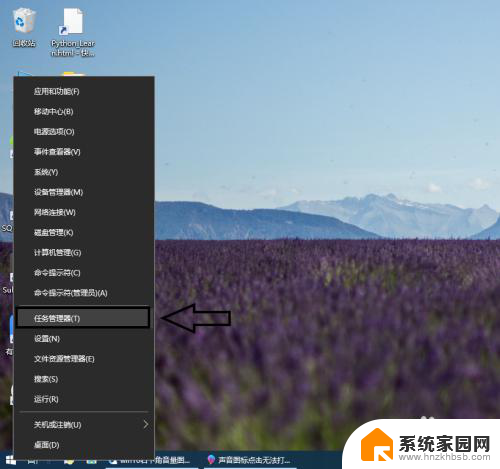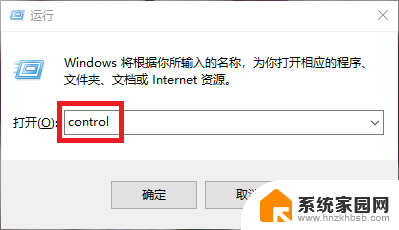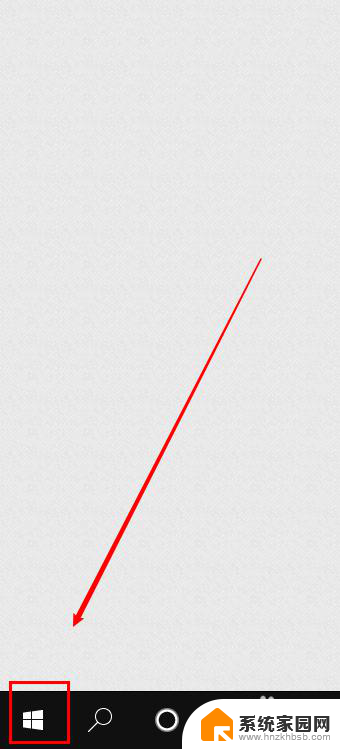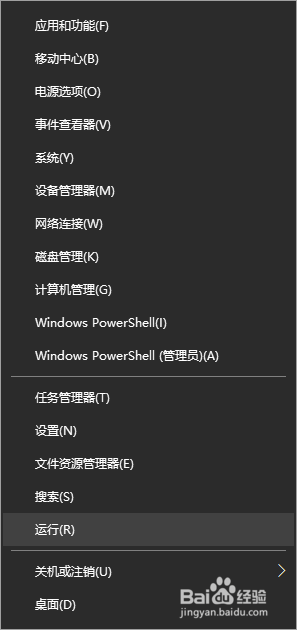win10怎么单独控制音量 Win10如何设置各应用的音量
win10怎么单独控制音量,Win10操作系统作为目前最为流行的操作系统之一,拥有着众多便利和强大的功能,其中单独控制音量和设置各应用的音量也不例外,在日常使用中我们常常会遇到需要将某个应用的音量调高或调低的情况,而Win10提供了简单而有效的方法来满足我们的需求。通过这些功能,我们可以根据个人喜好和需要,轻松地调节每个应用程序的音量,让我们在享受音乐、视频、游戏等媒体内容时,能够得到更好的听觉体验。接下来我将介绍Win10如何实现单独控制音量和设置各应用的音量的方法,让我们一起来探索这些有趣而实用的功能吧!
具体步骤:
1.如果想要调整音量,只需要点击Windows10桌面右下角的音量图标。
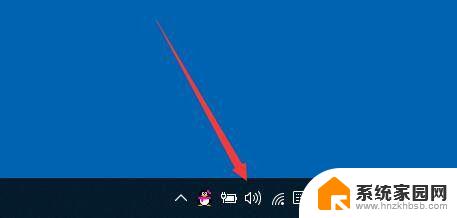
2.接下来就会弹出音量的调节条了,可以左右拖动来调整音量。
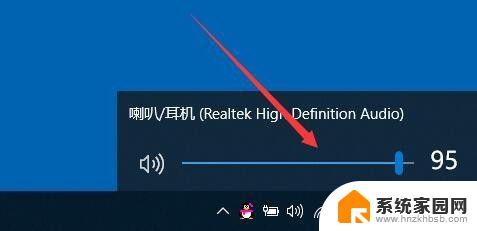
3.如果想要调整单独应用程序的音量大小,只需要右键点击音量图标。然后在弹出菜单中选择“打开音量混合器”菜单项。
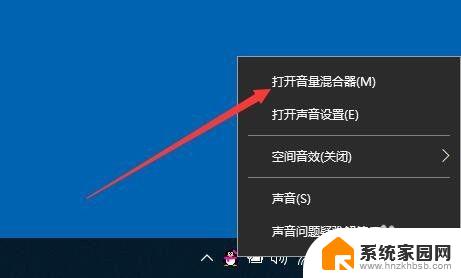
4.接下来在弹出的音量调节菜单中,就可以的到熟悉的音量调整窗口了。在这里可以单独调整某个应用的音量大小。
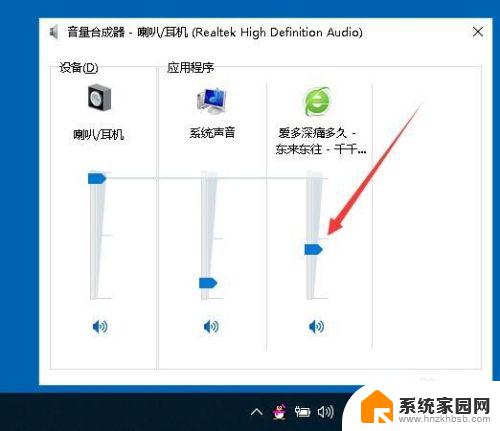
以上是如何单独控制 Windows 10 音量的全部内容,如果您不明白,请按照本文提供的方法操作,希望本文能对您有所帮助。